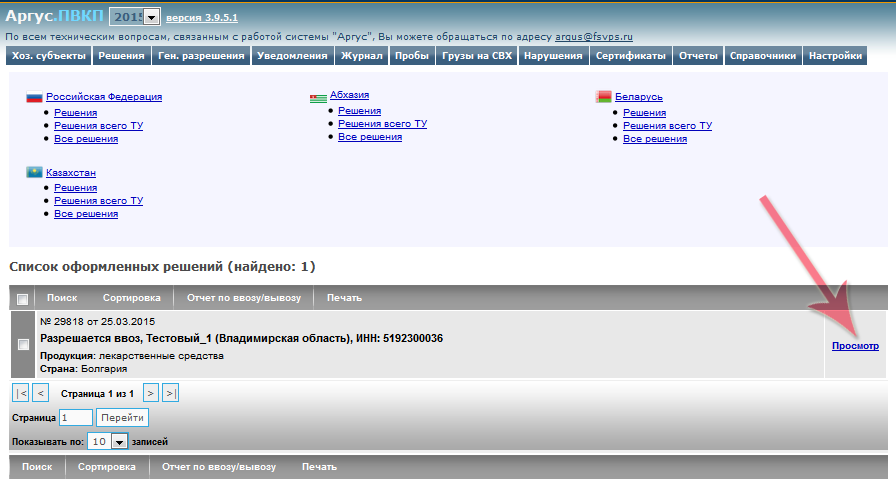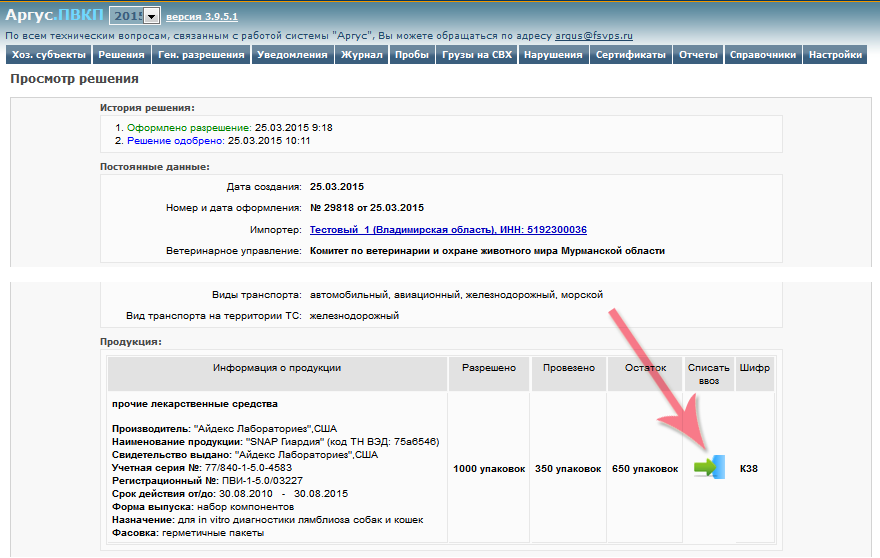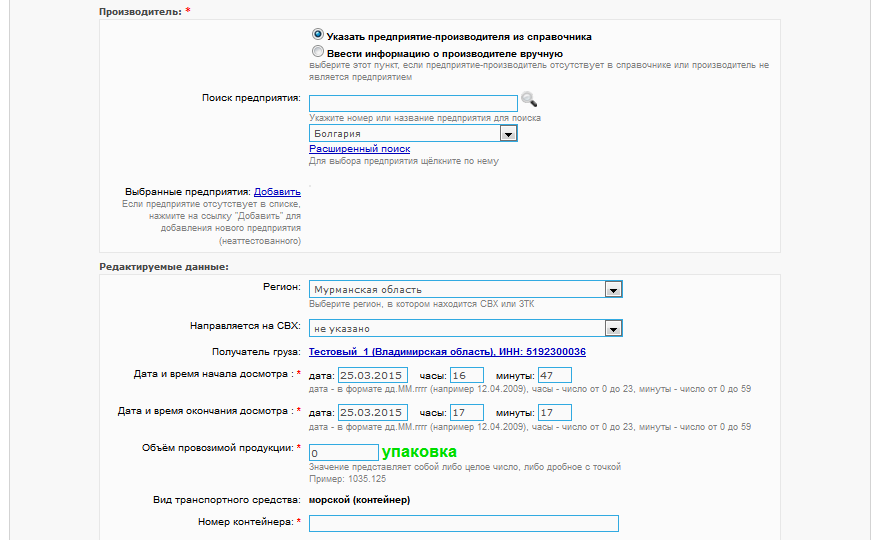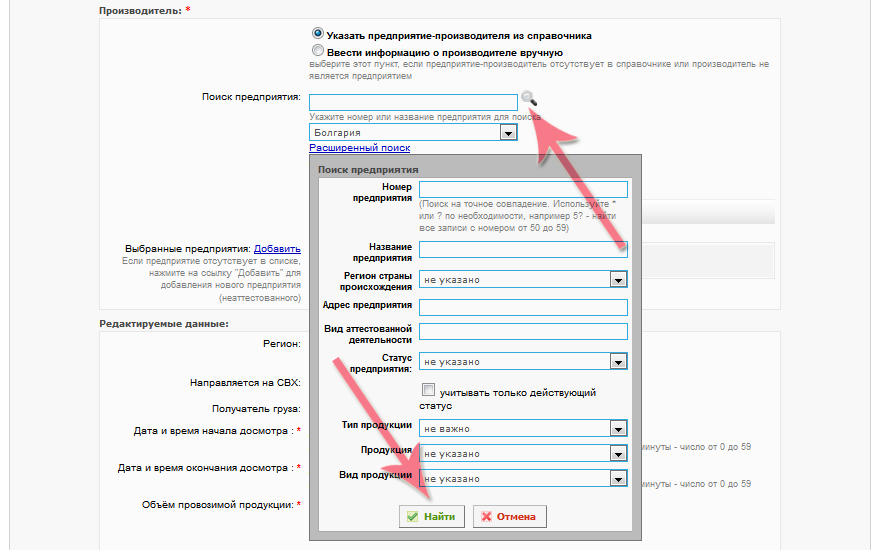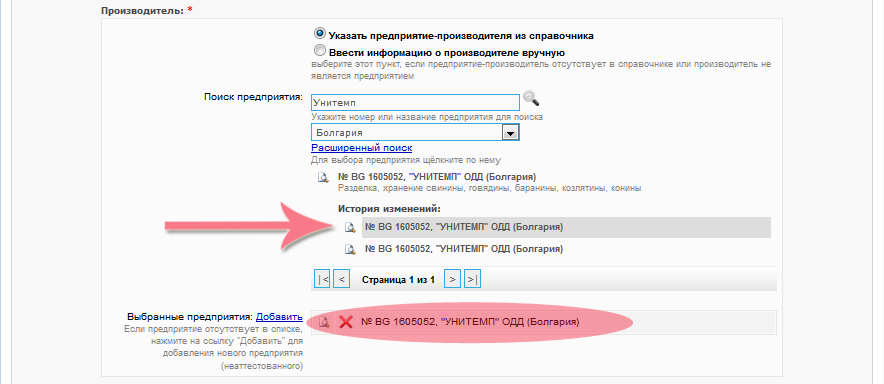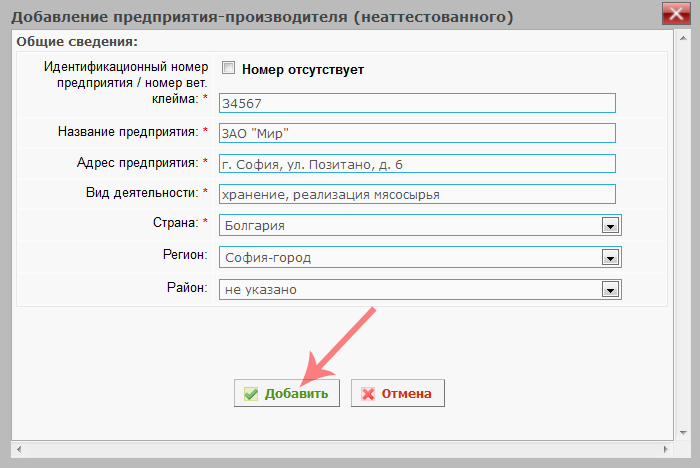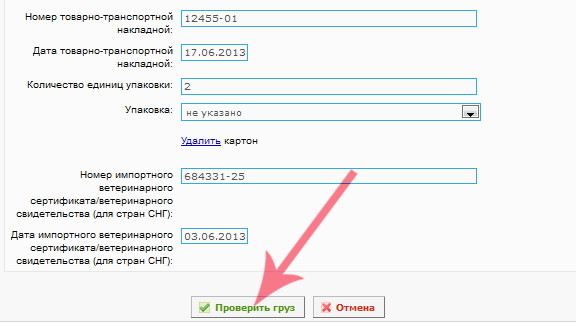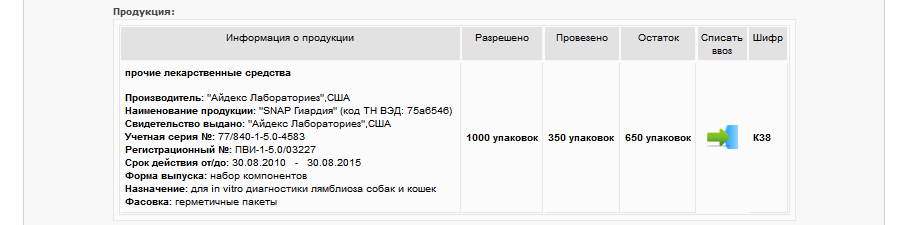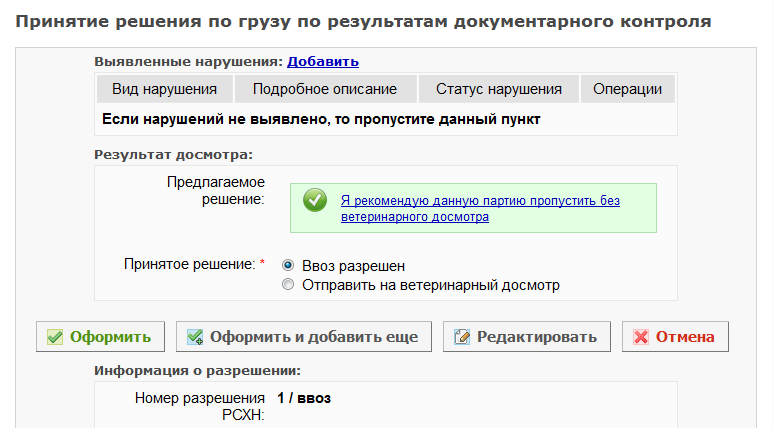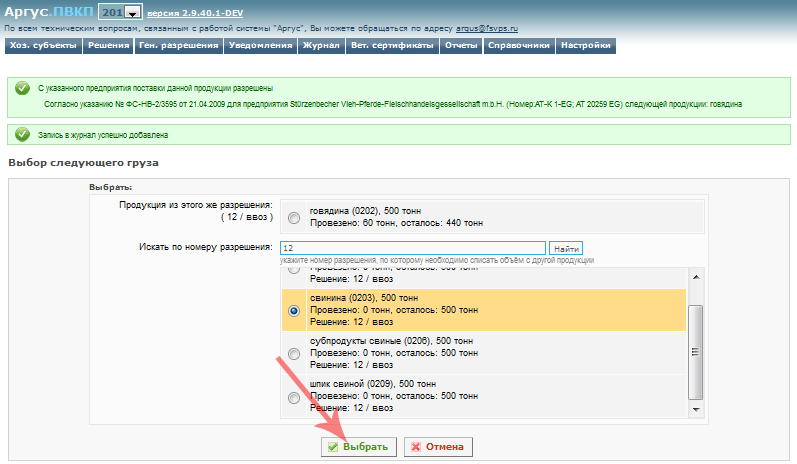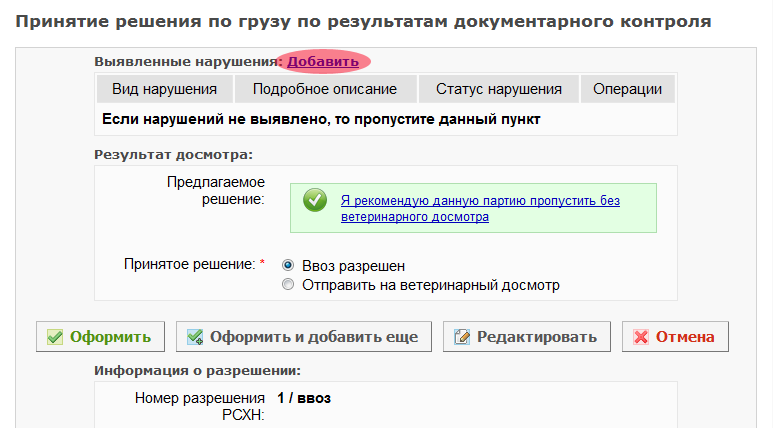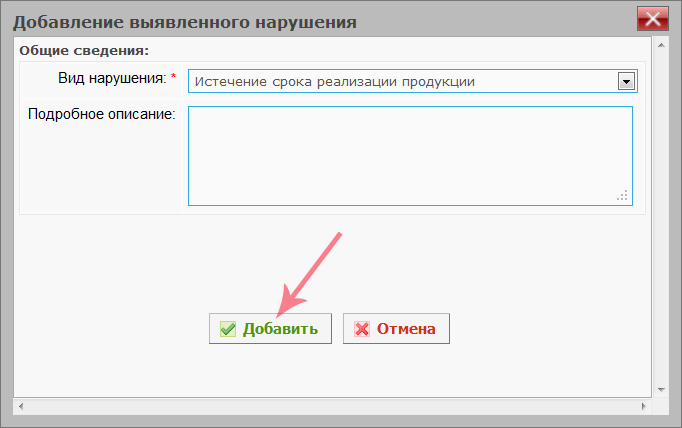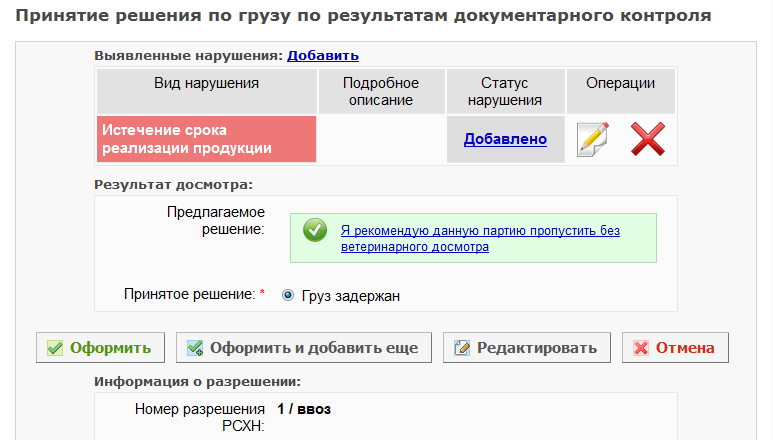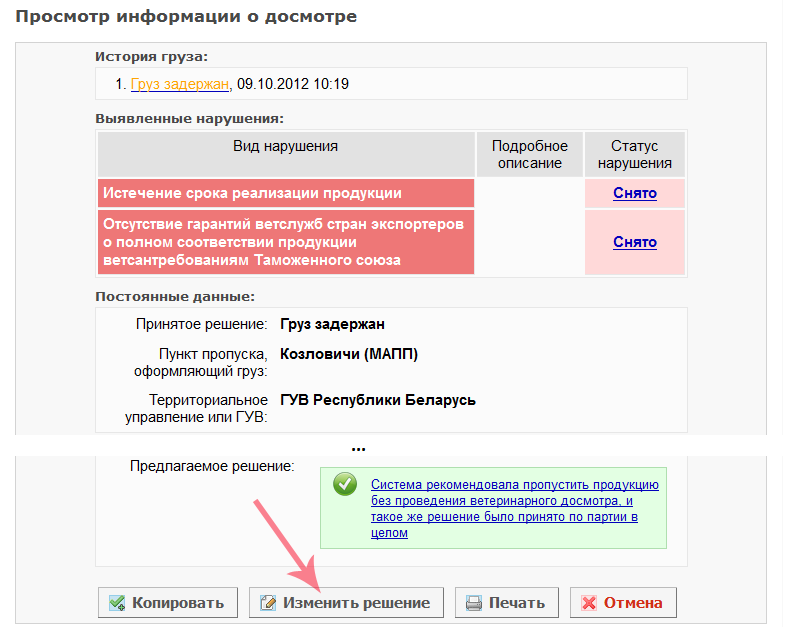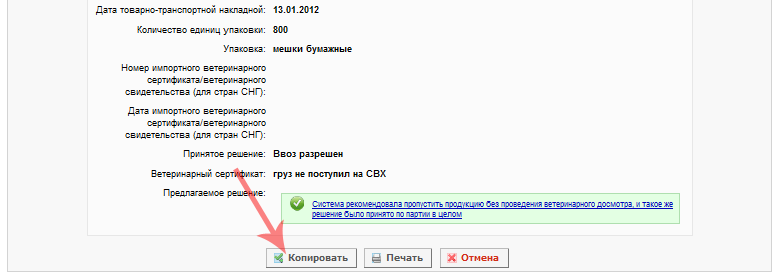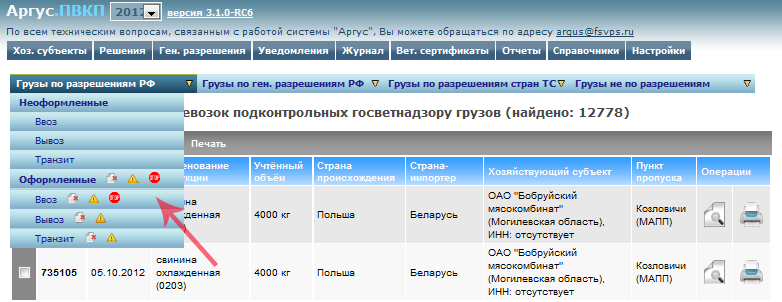Регистрация груза по разрешению в Аргус.ПВКП: различия между версиями
| (не показаны 62 промежуточные версии 4 участников) | |||
| Строка 1: | Строка 1: | ||
{{ambox | |||
|type = warning | |||
|text = '''Обратите внимание!''' | |||
|text-small = Начиная с [[Обновления системы Аргус за 2019 год#21.10.2019: Версия 6.24|версии Аргус 6.24 от 22.10.2019]], при оформлении импортных грузов введен '''контроль форматов номеров транспортных средств для стран Европейского союза (ЕС) и Евразийского экономического союза (ЕАЭС)'''. При внесении номера теперь необходимо выбирать страну регистрации транспортного средства, в зависимости от которой контролируется формат указанного номера. | |||
<br>Контроль ввода номера прицепа не осуществляется.<br>С '''полным списком контролируемых форматов''' можно ознакомиться [[Форматы номеров ТС|по ссылке]]. | |||
}} | |||
== Основные сведения == | == Основные сведения == | ||
В подсистеме [[Подсистема пограничного ветеринарного контрольного пункта (Аргус.ПВКП)| | В подсистеме [[Подсистема пограничного ветеринарного контрольного пункта (Аргус.ПВКП)|«Аргус.ПВКП»]] реализована возможность регистрации грузов по разрешению. | ||
Любые пункты пропуска могут вносить информацию о ввозе/вывозе груза на территорию РФ. | Любые пункты пропуска могут вносить информацию о ввозе/вывозе груза на территорию РФ. | ||
Первое, что необходимо сделать - это в списке разрешений найти разрешение, по которому провозится продукция. Для этого в разделе ''' | Первое, что необходимо сделать - это в списке разрешений найти разрешение, по которому провозится продукция. Для этого в разделе '''«Решения»''' выберите необходимую запись и перейдите по ссылке '''«Просмотр»''' (рис. 1). | ||
[[Image:argus-pvkp-listDecision- | [[Image:argus-pvkp-listDecision-01.png|center|frame|Рис. 1. Список оформленных решений в подсистеме «Аргус.ПВКП»]] | ||
Чтобы отобразить список решений, в которых указаны пункты пропуска, относящиеся к тому же Территориальному управлению, что и данный пункт пропуска, перейдите по ссылке ''' | Чтобы отобразить список решений, в которых указаны пункты пропуска, относящиеся к тому же Территориальному управлению, что и данный пункт пропуска, перейдите по ссылке '''«Решения всего ТУ»'''. | ||
Для просмотра всех выданных решений, перейдите по ссылке ''' | Для просмотра всех выданных решений, перейдите по ссылке '''«Все решения»'''. | ||
== Оформление груза == | == Оформление груза == | ||
Для добавления записи в журнал выберите нужную позицию продукции в разрешении и нажмите кнопку ''' | Для добавления записи в журнал выберите нужную позицию продукции в разрешении и нажмите кнопку '''«Списать ввоз»''' (при разрешении на вывоз - кнопку '''«Списать вывоз»''') (рис. 2). | ||
[[Image: | [[Image:аrgus-pvkp-showImportCommonDecisionForm-02.png|center|frame|Рис. 2. Просмотр решения в подсистеме «Аргус.ПВКП»]] | ||
После нажатия кнопки ''' | После нажатия кнопки '''«Списать ввоз»''' ('''«Списать вывоз»''') откроется страница '''«Выбор типа партии груза»''', на которой необходимо выбрать тип партии (только для морских пунктов пропуска): | ||
* контейнерная партия; | * контейнерная партия; | ||
* трюмная партия. | * трюмная партия. | ||
Далее нажмите кнопку ''' | Далее нажмите кнопку '''«Добавить»''', при нажатии кнопки '''«Отмена»''' происходит возврат на предыдущую страницу '''«Просмотр решения»'''. | ||
После выполненных действий откроется страница ''' | После выполненных действий откроется страница '''«Оформление груза»''', на которой обязательно необходимо указать поля, отмеченные красной звёздочкой (рис. 3). | ||
[[Image:argus-pvkp-editData- | [[Image:argus-pvkp-editData-03.png|center|frame|Рис. 3. Форма оформления груза в подсистеме «Аргус.ПВКП»]] | ||
=== Выбор предприятия-производителя === | === Выбор предприятия-производителя === | ||
Форма для указания предприятия-производителя зависит от типа оформляемой продукции. Например, для мяса и мясопродукции обязательно нужно указать аттестованное предприятие из справочника. Для этого нужно выбрать опцию ''' | Форма для указания предприятия-производителя зависит от типа оформляемой продукции. Например, для мяса и мясопродукции обязательно нужно указать аттестованное предприятие из справочника. Для этого нужно выбрать опцию '''«Указать предприятие-производителя из справочника»''' и воспользоваться поиском по реестру предприятий (рис. 4). | ||
[[Image:argus-pvkp-searchCompany- | [[Image:argus-pvkp-searchCompany-04.png|center|frame|Рис. 4. Форма оформления груза в подсистеме «Аргус.ПВКП»]] | ||
При нажатии на найденное предприятие, оно попадёт в список выбранных предприятий (рис. 5). | При нажатии на найденное предприятие, оно попадёт в список выбранных предприятий (рис. 5). | ||
[[Image:argus-pvkp-searchCompany- | [[Image:argus-pvkp-searchCompany-05.png|center|frame|Рис. 5. Форма оформления груза в подсистеме «Аргус.ПВКП»]] | ||
В случае, если ввоз/вывоз продукции возможен не только с аттестованного предприятия, а с любого, то его можно добавить в реестр неаттестованных предприятий. Для этого нужно нажать на ссылку ''' | В случае, если ввоз/вывоз продукции возможен не только с аттестованного предприятия, а с любого, то его можно добавить в реестр неаттестованных предприятий. Для этого нужно нажать на ссылку '''«Добавить»''' в графе '''«Выбранные предприятия»'''. При этом откроется форма добавления неаттестованного предприятия (рис. 6). | ||
{{ambox | {{ambox | ||
| Строка 42: | Строка 49: | ||
}} | }} | ||
[[Image:argus-pvkp-addRealTrafficForm-11.png|center|frame|Рис. 6. Форма добавления предприятия-производителя (неаттестованного) в подсистеме | [[Image:argus-pvkp-addRealTrafficForm-11.png|center|frame|Рис. 6. Форма добавления предприятия-производителя (неаттестованного) в подсистеме «Аргус.ПВКП»]] | ||
После заполнения информации и нажатии на кнопку ''' | После заполнения информации и нажатии на кнопку '''«Добавить»''' предприятие автоматически добавится в графу '''«Выбранные предприятия»'''. Перед сохранением предприятия производится автоматическая проверка по его номеру и названию на дублирование. Если в базе данных уже было зарегистрировано предприятие с таким же номером или названием, то пользователю будет выведено соответствующее сообщение со списком похожих предприятий. Если регистрируемое предприятие уже есть в данном списке, то добавлять его повторно нельзя. | ||
В случае, если производитель не является предприятием, то информацию о нём можно указать вручную текстом. Для этого нужно выбрать опцию ''' | В случае, если производитель не является предприятием, то информацию о нём можно указать вручную текстом. Для этого нужно выбрать опцию '''«Ввести информацию о производителе вручную»''' и в появившемся текстовом поле указать информацию о производителе или месте производства. | ||
После заполнения формы нажмите кнопку ''' | После заполнения формы нажмите кнопку '''«Проверить груз»''' (рис. 7): | ||
[[Image:Pvpk-checkin.png|center|frame|Рис. 7. Форма оформления груза в подсистеме «Аргус.ПВКП»]] | |||
При этом выполняется проверка на ограничения, проверка предприятий на возможность поставки указанной в разрешении продукции, проверка наличия необходимого остатка объёма груза по разрешению и др. Результаты проверки отображаются вверху экрана. | |||
После нажатия кнопки '''«Проверить груз»''', указанный при оформлении объем '''резервируется'''. После проведения проверки и резервирования информация о грузе сохраняется в журнале регистрации грузов, идущих по разрешениям, в меню '''«Неоформленные»'''. | |||
{{ambox | |||
|type = notice | |||
|text = '''Обратите внимание!''' | |||
|text-small = До принятия какого-либо решения по грузу запись в журнале является '''неоформленной''', а указанный в журнале объем '''резервируется''' (рис. 8). Для списания объема с разрешения необходимо найти неоформленную запись в разделе '''«Журнал»''' меню '''«Грузы по разрешениям»''' подменю '''«Неоформленные»''' и принять решение по грузу. | |||
}} | |||
[[Image:Pvkp-reserved-08.png|center|frame|Рис. 8. Страница разрешения в подсистеме «Аргус.ПВКП»]] | |||
== Принятие решения == | == Принятие решения == | ||
После проверки груза система автоматически | После проверки груза система автоматически принимает решение о направлении груза на ветеринарный досмотр на основании рисков продукции, страны происхождения и предприятия-производителя, а также на основании количества ранее проведенных досмотров, чтобы их число не выходило за рамки установленных норм. Кроме того, по результатам проверки груза, система автоматически добавляет выявленные нарушения. | ||
В случае ввоза, на странице '''«Принятие решение по грузу по результатам документарного контроля»''' в верхней части расположен блок '''«Выявленные нарушения»''', в котором содержится информация о добавленных вручную или автоматически нарушениях, с возможностью их добавления, редактирования и удаления. | |||
=== Ввоз разрешен === | === Ввоз/вывоз разрешен === | ||
Если | Если проверка груза прошла успешно и не было добавлено ни одного нарушения, то у ветеринарного или таможенного инспектора есть возможность выбрать пункт - '''«Ввоз/вывоз разрешен»'''. | ||
Для этого после принятия решения нажмите кнопку '''«Оформить»''' или '''«Оформить и добавить ещё»''' (рис. 9). | |||
[[Image:argus-pvkp-spisat-new-6.png|center|frame|Рис. 9. Форма принятия решения по грузу по результатам документарного контроля в подсистеме «Аргус.ПВКП»]] | |||
Если было выбрано решение о разрешении ввоза/вывоза, то при оформлении груза указанный в журнале объем будет вычтен из остатка по разрешению, а поле '''«зарезервировано»''' уменьшится на данный объем. | |||
Если ввоз/вывоз запрещен, то зарезервированный объем уменьшается на объем, указанный в журнале, но списание с разрешения не происходит. | |||
[[Image:argus-pvkp-spisat-7.png|center|frame|Рис. | При оформлении груза по разрешению есть возможность сразу оформить следующую идентичную партию груза, используя кнопку '''«Оформить и добавить ещё»''' на странице '''«Просмотр информации о проверке груза»'''. | ||
Затем нужно выбрать наименование продукции из разрешения, по которому оформлялась запись журнала, либо воспользоваться поиском и найти другое разрешение. После выбора продукции нажмите кнопку '''«Выбрать»''' (рис. 10). | |||
[[Image:argus-pvkp-spisat-7.png|center|frame|Рис. 10. Форма выбора следующего груза в подсистеме «Аргус.ПВКП»]] | |||
=== Груз задержан === | === Груз задержан === | ||
При выявлении каких-либо нарушений груз может быть задержан. | При выявлении каких-либо нарушений при ввозе, груз может быть задержан ветеринарным инспектором. Таможенный инспектор при выявлении каких-либо нарушений может только принять решение о запрете ввоза. | ||
В системе реализован учет всех задержаний и причин, по которым груз был задержан. | |||
{{ambox | {{ambox | ||
|type = notice | |type = notice | ||
|text = '''Обратите внимание!''' | |text = '''Обратите внимание!''' | ||
|text-small = Решение о задержании груза в Пограничном ветеринарном контрольном пункте может принять только ветеринарный инспектор (ВИ). | |text-small = Решение о задержании груза в Пограничном ветеринарном контрольном пункте может принять только '''ветеринарный инспектор (ВИ)'''. | ||
}} | }} | ||
В случае неудачной проверки груза в блок '''«Выявленные нарушения»''' автоматически добавляются соответствующие записи (предприятие не аттестовано, на страну или продукцию наложены ограничения, превышен объем по разрешению и т.д.). Нарушения, добавленные автоматически, удалить и редактировать нельзя. | |||
Также реализована возможность добавления нарушений вручную, для этого перейдите по ссылке '''«Добавить»''' (рис. 11). | |||
[[Image:argus-pvkp-addRealTrafficForm-9.png|center|frame|Рис. | [[Image:argus-pvkp-addRealTrafficForm-9.png|center|frame|Рис. 11. Форма принятия решения по грузу по результатам документарного контроля в подсистеме «Аргус.ПВКП»]] | ||
После выполненных действий откроется форма для ввода информации о нарушении (рис. 12), на которой необходимо выбрать из выпадающего списка '''«Вид нарушения»''' и указать подробную информацию о выявленном нарушении. | |||
[[Image:argus-pvkp-addRealTrafficForm-10.png|center|frame|Рис. 12. Форма добавления выявленного нарушения в подсистеме «Аргус.ПВКП»]] | |||
После сохранения сведений о нарушении возвращаемся на страницу '''«Принятие решения по грузу по результатам документарного контроля»''', где в блоке '''«Выявленные нарушения»''' будет отображена запись о данном нарушении (рис. 13). Таким образом можно добавить сколько угодно нарушений. | |||
{{ambox | |||
|type = notice | |||
|text = '''Обратите внимание!''' | |||
|text-small = Если выявлено какое-либо нарушение, то ветеринарному инспектору доступно только решение - '''«Груз задержан»''', таможенному инспектору - '''«Ввоз запрещен»'''. | |||
}} | |||
После добавления всех выявленных нарушений нажмите кнопку '''«Оформить»''' или '''«Оформить и добавить еще»'''. | |||
[[Image:argus-pvkp-addRealTrafficForm-new-11.png|center|frame|Рис. 13. Форма принятия решения по грузу по результатам документарного контроля в подсистеме «Аргус.ПВКП»]] | |||
Далее откроется страница '''«Просмотр информации о досмотре»''', на которой в журнале досмотра отображаются принятые решения по грузам. | |||
Окончательное решение по каждому выявленному нарушению принимается в Территориальном управлении или Центральном аппарате в пределах своих полномочий. | |||
После того, как в Территориальном управлении, либо Центральном аппарате будут явно сняты или подтверждены выявленные нарушения, ветеринарный инспектор может принять окончательное решение по грузу. | |||
Для изменения решения по грузу выполните следующие действия: | |||
# Откройте запись в журнале задержанного груза, у которого все выявленные нарушения были проверены и принято решение об их снятии или подтверждении. [[Image:argus-pvkp-showRealTrafficLogForm-13.png|center|frame|Рис. 15. Просмотр информации о досмотре в подсистеме «Аргус.ПВКП»]] | |||
# Нажмите кнопку '''«Изменить решение»'''. | |||
#* Если по данному грузу не все нарушения были погашены (сняты), то выводится сообщение об этом и система запрещает изменение решения, пока все нарушения не будут погашены. Доступно решение - '''«Ввоз запрещен»'''. | |||
#* Если все нарушения были сняты, то на странице '''«Принятие решения по грузу по результатам документарного контроля»''' отображаются снятые нарушения и список доступных вариантов решений («Ввоз разрешен», «Отправить на ветеринарный досмотр»). Чтобы посмотреть информацию о снятии нарушения (причина, дата и др.) нажмите на ссылку в колонке '''«Статус нарушения»'''. | |||
# Выберите новое решение. | |||
{{ambox | |||
|type = warning | |||
|text = '''Внимание!''' | |||
|text-small = Кнопка '''«Изменить решение»''' доступна только для сотрудников с ролью '''«Администратор»'''. | |||
}} | |||
Если после задержания ввоз груза был запрещен или разрешен, то на этом алгоритм его оформления завершается. | |||
Если же после задержания груз был направлен на ветеринарный (физический) досмотр, то выполните следующие действия: | |||
# Откройте запись журнала по грузу, отправленному на ветеринарный досмотр, и выберите один из вариантов: | |||
#* '''«Досмотр невозможен»''' - данному грузу устанавливается решение «Досмотр невозможен по техническим причинам». При этом происходит списание учтённого объёма груза с разрешения. | |||
#* '''«Создать акт»''' - откроется страница '''«Сведения об акте»''', где нужно ввести информацию о результатах проведения ветеринарного досмотра, но не указывать принятое решение. | |||
# После сохранения введенных данных об акте ветеринарно-санитарного досмотра откроется страница '''«Принятие решения по грузу по результатам ветеринарного контроля»''' с возможностью добавления выявленных при ветеринарном досмотре нарушений и принятии окончательного решения. В случае, если ветеринарный инспектор указал, что груз не соответствует одному из необходимых требований, то для данного груза будут автоматически добавлены соответствующие нарушения. В случае выявления нарушений при ветеринарном досмотре (добавленных автоматически или вручную), инспектор может принять только решение '''«груз задержан»''', после чего происходит принятие решений по каждому выявленному нарушению в Территориальном управлении или Центральном аппарате и окончательное принятие решения по грузу. | |||
=== Ввоз/вывоз запрещен === | |||
Если при проверке груза были выявлены какие-либо нарушения, то таможенный инспектор может принять решение только '''«Ввоз/вывоз запрещён»'''. Ветеринарный инспектор может принять решение '''«Ввоз/вывоз запрещён»''' только когда в Территориальном управлении или Центральном аппарате было подтверждено хотя бы одно выявленное нарушение по грузу. | |||
== Копирование записи журнала == | == Копирование записи журнала == | ||
Для ускорения работы предусмотрена возможность копирования записей журнала. Она может быть использована, если поступил груз по разрешению, и по этому разрешению уже существуют записи журнала. | Для ускорения работы предусмотрена возможность копирования записей журнала. Она может быть использована, если поступил груз по разрешению, и по этому разрешению уже существуют записи журнала. | ||
Чтобы скопировать запись, на странице ''' | Чтобы скопировать запись, на странице '''«Просмотр решения»''' в журнале досмотра выберите необходимую запись и перейдите по ссылке '''«Подробно»'''. После выполненных действий откроется страница '''«Просмотр информации о досмотре»''', где будет доступна кнопка '''«Копировать»''' (рис. 16). | ||
При нажатии кнопки ''' | При нажатии кнопки '''«Копировать»''' откроется форма оформления записи журнала по этому же разрешению, но все поля будут заполнены данными из копируемой записи журнала. | ||
[[Image:argus-pvkp-showRealTrafficDetailedForm-9.png|center|frame|Рис. | [[Image:argus-pvkp-showRealTrafficDetailedForm-9.png|center|frame|Рис. 16. Просмотр информации о досмотре в подсистеме «Аргус.ПВКП»]] | ||
== Просмотр всех записей журнала == | == Просмотр всех записей журнала == | ||
Все записи журнала по разрешениям можно найти в разделе ''' | Все записи журнала по разрешениям можно найти в разделе '''«Журнал»''' - '''«Грузы по разрешениям»'''. | ||
Каждой записи присваивается уникальный номер. | Каждой записи присваивается уникальный номер. | ||
Список записей журнала можно отфильтровать, используя поиск, либо используя пункты меню - Ввоз, Вывоз, Транзит. | Список записей журнала можно отфильтровать, используя поиск, либо используя пункты меню - Ввоз, Вывоз, Транзит. | ||
Нажимая на пиктограммы, можно перейти к списку аннулированных записей журнала по разрешению, к списку записей журнала, у которых стоит принятое решение ''' | Нажимая на пиктограммы, можно перейти к списку аннулированных записей журнала по разрешению, к списку записей журнала, у которых стоит принятое решение '''«Отправить на ветеринарный досмотр»''', а также к списку задержанных грузов (рис. 17). | ||
[[Image:argus-pvkp-listRealTraffic-new.png|center|frame|Рис. | [[Image:argus-pvkp-listRealTraffic-new.png|center|frame|Рис. 17. Раздел «Журнал» в подсистеме «Аргус.ПВКП»]] | ||
== Ссылки == | == Ссылки == | ||
* http://argus.vetrf.ru/pvkp - Веб-интерфейс подсистемы | * http://argus.vetrf.ru/pvkp - Веб-интерфейс подсистемы «Аргус.ПВКП». | ||
== См. также == | == См. также == | ||
* [[:Категория:Аргус| Перечень всей справочной информации по системе Аргус]] | |||
* [[Автоматизированная система Аргус]] | * [[Автоматизированная система Аргус]] | ||
* [[Подсистема пограничного ветеринарного контрольного пункта (Аргус.ПВКП)]] | * [[Подсистема пограничного ветеринарного контрольного пункта (Аргус.ПВКП)]] | ||
Текущая версия на 09:41, 24 октября 2019
| Обратите внимание! Начиная с версии Аргус 6.24 от 22.10.2019, при оформлении импортных грузов введен контроль форматов номеров транспортных средств для стран Европейского союза (ЕС) и Евразийского экономического союза (ЕАЭС). При внесении номера теперь необходимо выбирать страну регистрации транспортного средства, в зависимости от которой контролируется формат указанного номера.
Контроль ввода номера прицепа не осуществляется. С полным списком контролируемых форматов можно ознакомиться по ссылке. |
Основные сведения
В подсистеме «Аргус.ПВКП» реализована возможность регистрации грузов по разрешению.
Любые пункты пропуска могут вносить информацию о ввозе/вывозе груза на территорию РФ.
Первое, что необходимо сделать - это в списке разрешений найти разрешение, по которому провозится продукция. Для этого в разделе «Решения» выберите необходимую запись и перейдите по ссылке «Просмотр» (рис. 1).
Чтобы отобразить список решений, в которых указаны пункты пропуска, относящиеся к тому же Территориальному управлению, что и данный пункт пропуска, перейдите по ссылке «Решения всего ТУ».
Для просмотра всех выданных решений, перейдите по ссылке «Все решения».
Оформление груза
Для добавления записи в журнал выберите нужную позицию продукции в разрешении и нажмите кнопку «Списать ввоз» (при разрешении на вывоз - кнопку «Списать вывоз») (рис. 2).
После нажатия кнопки «Списать ввоз» («Списать вывоз») откроется страница «Выбор типа партии груза», на которой необходимо выбрать тип партии (только для морских пунктов пропуска):
- контейнерная партия;
- трюмная партия.
Далее нажмите кнопку «Добавить», при нажатии кнопки «Отмена» происходит возврат на предыдущую страницу «Просмотр решения». После выполненных действий откроется страница «Оформление груза», на которой обязательно необходимо указать поля, отмеченные красной звёздочкой (рис. 3).
Выбор предприятия-производителя
Форма для указания предприятия-производителя зависит от типа оформляемой продукции. Например, для мяса и мясопродукции обязательно нужно указать аттестованное предприятие из справочника. Для этого нужно выбрать опцию «Указать предприятие-производителя из справочника» и воспользоваться поиском по реестру предприятий (рис. 4).
При нажатии на найденное предприятие, оно попадёт в список выбранных предприятий (рис. 5).
В случае, если ввоз/вывоз продукции возможен не только с аттестованного предприятия, а с любого, то его можно добавить в реестр неаттестованных предприятий. Для этого нужно нажать на ссылку «Добавить» в графе «Выбранные предприятия». При этом откроется форма добавления неаттестованного предприятия (рис. 6).
| Внимание! Регистрация неаттестованного предприятия-производителя выполняется только один раз, поэтому перед его регистрацией воспользуйтесь поиском чтобы проверить, не было ли оно зарегистрировано ранее.
|
После заполнения информации и нажатии на кнопку «Добавить» предприятие автоматически добавится в графу «Выбранные предприятия». Перед сохранением предприятия производится автоматическая проверка по его номеру и названию на дублирование. Если в базе данных уже было зарегистрировано предприятие с таким же номером или названием, то пользователю будет выведено соответствующее сообщение со списком похожих предприятий. Если регистрируемое предприятие уже есть в данном списке, то добавлять его повторно нельзя.
В случае, если производитель не является предприятием, то информацию о нём можно указать вручную текстом. Для этого нужно выбрать опцию «Ввести информацию о производителе вручную» и в появившемся текстовом поле указать информацию о производителе или месте производства.
После заполнения формы нажмите кнопку «Проверить груз» (рис. 7):
При этом выполняется проверка на ограничения, проверка предприятий на возможность поставки указанной в разрешении продукции, проверка наличия необходимого остатка объёма груза по разрешению и др. Результаты проверки отображаются вверху экрана. После нажатия кнопки «Проверить груз», указанный при оформлении объем резервируется. После проведения проверки и резервирования информация о грузе сохраняется в журнале регистрации грузов, идущих по разрешениям, в меню «Неоформленные».
| Обратите внимание! До принятия какого-либо решения по грузу запись в журнале является неоформленной, а указанный в журнале объем резервируется (рис. 8). Для списания объема с разрешения необходимо найти неоформленную запись в разделе «Журнал» меню «Грузы по разрешениям» подменю «Неоформленные» и принять решение по грузу.
|
Принятие решения
После проверки груза система автоматически принимает решение о направлении груза на ветеринарный досмотр на основании рисков продукции, страны происхождения и предприятия-производителя, а также на основании количества ранее проведенных досмотров, чтобы их число не выходило за рамки установленных норм. Кроме того, по результатам проверки груза, система автоматически добавляет выявленные нарушения.
В случае ввоза, на странице «Принятие решение по грузу по результатам документарного контроля» в верхней части расположен блок «Выявленные нарушения», в котором содержится информация о добавленных вручную или автоматически нарушениях, с возможностью их добавления, редактирования и удаления.
Ввоз/вывоз разрешен
Если проверка груза прошла успешно и не было добавлено ни одного нарушения, то у ветеринарного или таможенного инспектора есть возможность выбрать пункт - «Ввоз/вывоз разрешен».
Для этого после принятия решения нажмите кнопку «Оформить» или «Оформить и добавить ещё» (рис. 9).
Если было выбрано решение о разрешении ввоза/вывоза, то при оформлении груза указанный в журнале объем будет вычтен из остатка по разрешению, а поле «зарезервировано» уменьшится на данный объем.
Если ввоз/вывоз запрещен, то зарезервированный объем уменьшается на объем, указанный в журнале, но списание с разрешения не происходит.
При оформлении груза по разрешению есть возможность сразу оформить следующую идентичную партию груза, используя кнопку «Оформить и добавить ещё» на странице «Просмотр информации о проверке груза».
Затем нужно выбрать наименование продукции из разрешения, по которому оформлялась запись журнала, либо воспользоваться поиском и найти другое разрешение. После выбора продукции нажмите кнопку «Выбрать» (рис. 10).
Груз задержан
При выявлении каких-либо нарушений при ввозе, груз может быть задержан ветеринарным инспектором. Таможенный инспектор при выявлении каких-либо нарушений может только принять решение о запрете ввоза. В системе реализован учет всех задержаний и причин, по которым груз был задержан.
| Обратите внимание! Решение о задержании груза в Пограничном ветеринарном контрольном пункте может принять только ветеринарный инспектор (ВИ).
|
В случае неудачной проверки груза в блок «Выявленные нарушения» автоматически добавляются соответствующие записи (предприятие не аттестовано, на страну или продукцию наложены ограничения, превышен объем по разрешению и т.д.). Нарушения, добавленные автоматически, удалить и редактировать нельзя.
Также реализована возможность добавления нарушений вручную, для этого перейдите по ссылке «Добавить» (рис. 11).
После выполненных действий откроется форма для ввода информации о нарушении (рис. 12), на которой необходимо выбрать из выпадающего списка «Вид нарушения» и указать подробную информацию о выявленном нарушении.
После сохранения сведений о нарушении возвращаемся на страницу «Принятие решения по грузу по результатам документарного контроля», где в блоке «Выявленные нарушения» будет отображена запись о данном нарушении (рис. 13). Таким образом можно добавить сколько угодно нарушений.
| Обратите внимание! Если выявлено какое-либо нарушение, то ветеринарному инспектору доступно только решение - «Груз задержан», таможенному инспектору - «Ввоз запрещен».
|
После добавления всех выявленных нарушений нажмите кнопку «Оформить» или «Оформить и добавить еще».
Далее откроется страница «Просмотр информации о досмотре», на которой в журнале досмотра отображаются принятые решения по грузам.
Окончательное решение по каждому выявленному нарушению принимается в Территориальном управлении или Центральном аппарате в пределах своих полномочий. После того, как в Территориальном управлении, либо Центральном аппарате будут явно сняты или подтверждены выявленные нарушения, ветеринарный инспектор может принять окончательное решение по грузу.
Для изменения решения по грузу выполните следующие действия:
- Откройте запись в журнале задержанного груза, у которого все выявленные нарушения были проверены и принято решение об их снятии или подтверждении.
- Нажмите кнопку «Изменить решение».
- Если по данному грузу не все нарушения были погашены (сняты), то выводится сообщение об этом и система запрещает изменение решения, пока все нарушения не будут погашены. Доступно решение - «Ввоз запрещен».
- Если все нарушения были сняты, то на странице «Принятие решения по грузу по результатам документарного контроля» отображаются снятые нарушения и список доступных вариантов решений («Ввоз разрешен», «Отправить на ветеринарный досмотр»). Чтобы посмотреть информацию о снятии нарушения (причина, дата и др.) нажмите на ссылку в колонке «Статус нарушения».
- Выберите новое решение.
| Внимание! Кнопка «Изменить решение» доступна только для сотрудников с ролью «Администратор».
|
Если после задержания ввоз груза был запрещен или разрешен, то на этом алгоритм его оформления завершается.
Если же после задержания груз был направлен на ветеринарный (физический) досмотр, то выполните следующие действия:
- Откройте запись журнала по грузу, отправленному на ветеринарный досмотр, и выберите один из вариантов:
- «Досмотр невозможен» - данному грузу устанавливается решение «Досмотр невозможен по техническим причинам». При этом происходит списание учтённого объёма груза с разрешения.
- «Создать акт» - откроется страница «Сведения об акте», где нужно ввести информацию о результатах проведения ветеринарного досмотра, но не указывать принятое решение.
- После сохранения введенных данных об акте ветеринарно-санитарного досмотра откроется страница «Принятие решения по грузу по результатам ветеринарного контроля» с возможностью добавления выявленных при ветеринарном досмотре нарушений и принятии окончательного решения. В случае, если ветеринарный инспектор указал, что груз не соответствует одному из необходимых требований, то для данного груза будут автоматически добавлены соответствующие нарушения. В случае выявления нарушений при ветеринарном досмотре (добавленных автоматически или вручную), инспектор может принять только решение «груз задержан», после чего происходит принятие решений по каждому выявленному нарушению в Территориальном управлении или Центральном аппарате и окончательное принятие решения по грузу.
Ввоз/вывоз запрещен
Если при проверке груза были выявлены какие-либо нарушения, то таможенный инспектор может принять решение только «Ввоз/вывоз запрещён». Ветеринарный инспектор может принять решение «Ввоз/вывоз запрещён» только когда в Территориальном управлении или Центральном аппарате было подтверждено хотя бы одно выявленное нарушение по грузу.
Копирование записи журнала
Для ускорения работы предусмотрена возможность копирования записей журнала. Она может быть использована, если поступил груз по разрешению, и по этому разрешению уже существуют записи журнала.
Чтобы скопировать запись, на странице «Просмотр решения» в журнале досмотра выберите необходимую запись и перейдите по ссылке «Подробно». После выполненных действий откроется страница «Просмотр информации о досмотре», где будет доступна кнопка «Копировать» (рис. 16).
При нажатии кнопки «Копировать» откроется форма оформления записи журнала по этому же разрешению, но все поля будут заполнены данными из копируемой записи журнала.
Просмотр всех записей журнала
Все записи журнала по разрешениям можно найти в разделе «Журнал» - «Грузы по разрешениям».
Каждой записи присваивается уникальный номер. Список записей журнала можно отфильтровать, используя поиск, либо используя пункты меню - Ввоз, Вывоз, Транзит. Нажимая на пиктограммы, можно перейти к списку аннулированных записей журнала по разрешению, к списку записей журнала, у которых стоит принятое решение «Отправить на ветеринарный досмотр», а также к списку задержанных грузов (рис. 17).
Ссылки
- http://argus.vetrf.ru/pvkp - Веб-интерфейс подсистемы «Аргус.ПВКП».